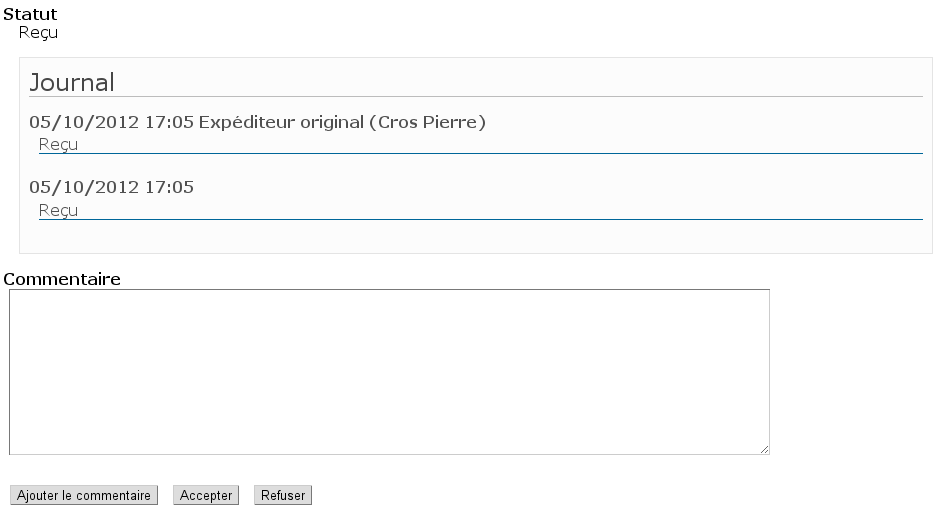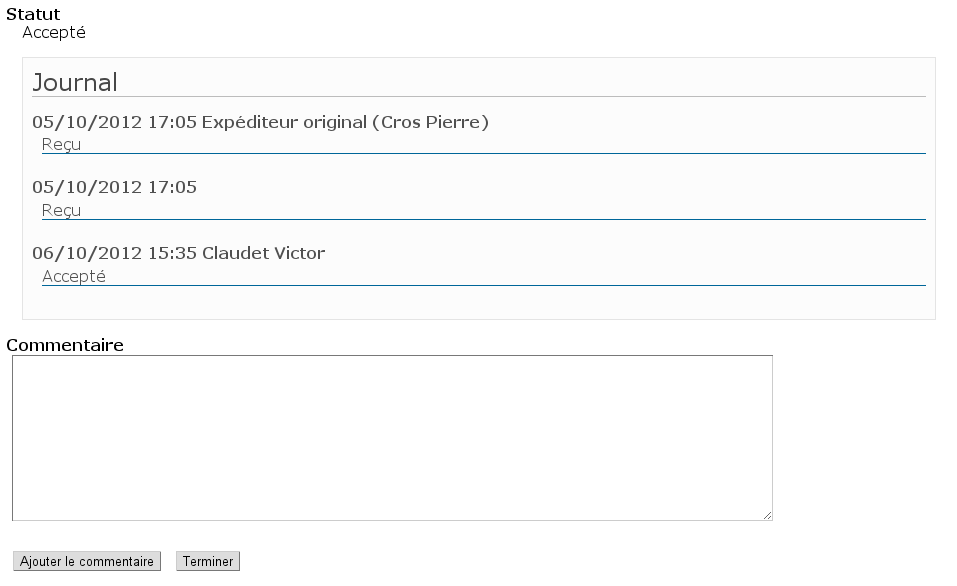Traitement d'une demande
Le listing des demandes en cours est accessible depuis le tableau de bord.
Depuis le listing des demandes, ous pouvez cliquer sur l'une des nouvelles demandes afin de la prendre en charge. En suivant le lien vous voyez apparaître une page de récapitulatif de la demande de l'usager suivie d'une liste d'options. Ces options peuvent varier suivant le circuit de validation de la demande. Ici nous intervenons sur un circuit de validation standard mais le principe reste le même.
Ajouter un commentaire
Lorsqu'une demande est commentable un cadre de saisie est présent juste au dessus des options de traitements disponibles. Vous avez alors plusieurs solutions pour soumettre ce commentaire :
Vous souhaitez simplement envoyer un commentaire à l'usager sans modifier le statut du formulaire. Il vous suffit alors de remplir la zone de saisie et de cliquer sur « Ajouter un commentaire ».
Vous souhaitez envoyer un commentaire tout basculant le formulaire dans un autre statut du workflow. Une fois la zone de saisie complétée, vous cliquez sur l'option désirée (ici « Accepter » ou « Refuser »), le commentaire sera alors joint au courriel de notification de changement de statut à l'usager.
Prendre en charge une demande
Pour faire évoluer la demande dans un statut suivant, il suffit de sélectionner l'action correspondant à l'évolution de la demande. En acceptant la demande par exemple, celle-ci passe automatiquement en statut "Accepté". Cette action est stockée dans le journal du formulaire avec l'ensemble des opérations effectuées.
On voit dans le journal q'un commentaire a été accepté et que la demande est actuellement en statut "Accepté".
Terminer une demande
Une demande est terminée lorsque le dernier stade du circuit de validation est atteint. Dans un circuit simple les deux possibilités de fin de prise en charge sont :
Terminer : la demande a été traitée est ainsi close.
Refuser : la demande n'est pas recevable et est donc refusée.
De la même manière que dans l'étape précédente, il suffit de valider l'action correspondante dans les options disponibles. Les actions peuvent être accompagnées d'un commentaire si cela est utile.